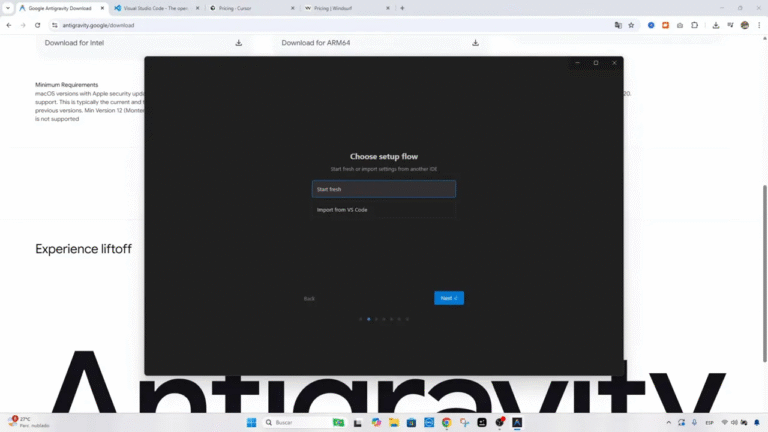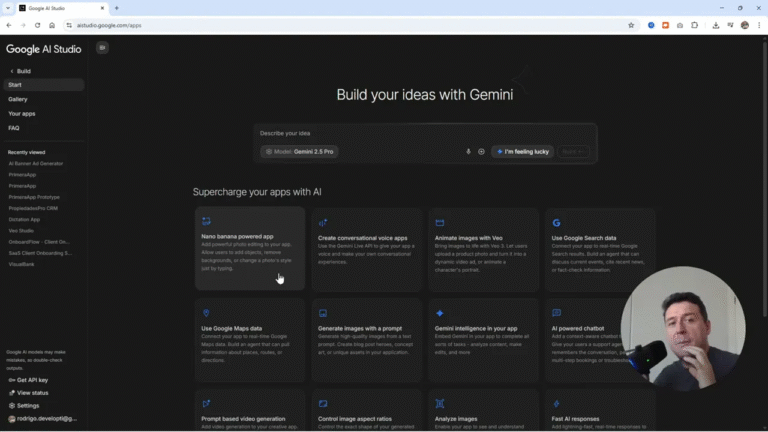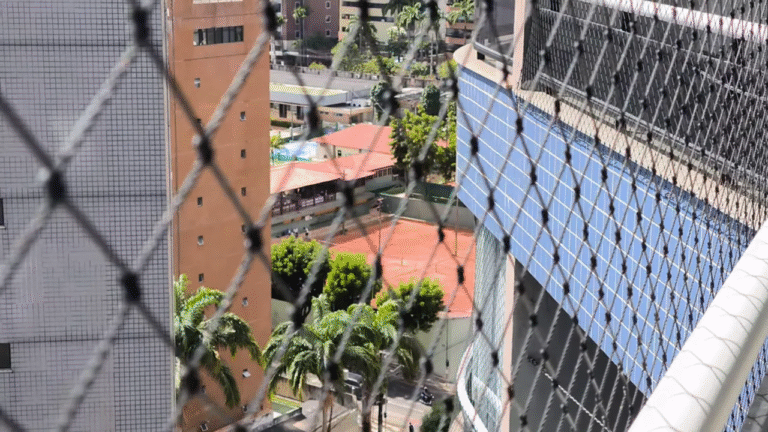Soy Herramientas-IA y en este artículo te voy a contar, paso a paso y con ejemplos, cómo usar Gamma para crear presentaciones y landing pages profesionales en cuestión de segundos. Si buscas ahorrar tiempo, evitar el caos de PowerPoint y aprovechar la generación por IA para prototipar ideas, este tutorial práctico y opinado te mostrará cómo hacerlo —incluyendo cómo aprovechar los 400 créditos gratuitos que regalan al registrarte.
Antes de empezar, aquí tienes los enlaces importantes que menciono y uso en este artículo:
Probar Gamma gratis: https://try.gamma.app/x68v22qvs6q6
Mi canal Herramientas-IA: https://www.youtube.com/channel/UC7sxmYcTPNpfIkPd97tIU5Q
A lo largo del texto incluiré capturas en los momentos clave del proceso (para que puedas replicarlo exactamente) y, al final de las instrucciones, te explicaré mis recomendaciones para el uso profesional, ahorro de créditos, estilos y publicación. También dejaré una nota sobre las diferencias entre la versión gratuita y la Pro, y cuándo vale la pena migrar.
Índice
- 🔥 ¿Qué es Gamma y por qué deberías probarla?
- ⚡ Primeros pasos: crear una cuenta y entender los créditos
- 🖼️ Generar presentaciones en segundos: paso a paso
- 💡 Consejos para optimizar prompts y ahorrar créditos
- 🛠️ Generar landing pages y webs: paso a paso
- 🚀 Personalizar diseño, imágenes y temas
- 🧠 Modo avanzado y opciones útiles
- 📌 Publicar y diferencias entre plan gratuito y Pro
- 💬 Casos de uso y ejemplos prácticos
- ❌ Errores comunes y cómo evitarlos
- ✅ Recomendaciones finales y flujo de trabajo sugerido
- 📈 ¿Cuánto tiempo y créditos te puedes ahorrar realmente?
- 📚 Recursos adicionales y enlaces útiles
- 📝 Conclusión: ¿Vale la pena Gamma?
🔥 ¿Qué es Gamma y por qué deberías probarla?
Gamma (a veces escrita «Gama» en algunos lugares) es una herramienta que combina generación automática de contenido y diseño para crear presentaciones, páginas web y landing pages de forma extremadamente rápida. Si alguna vez te has frustrado pasando horas en PowerPoint ajustando espaciados, buscando imágenes de stock y eligiendo fuentes, Gamma te permite resolver la estructura, el texto y el diseño con una sola instrucción.
Lo que más me gusta de Gamma es su enfoque: en vez de obligarte a construir cada diapositiva desde cero, le das una idea breve —un prompt— y la herramienta genera un esquema, diseño visual y las imágenes sugeridas en segundos. En mi experiencia, esto acelera enormemente el proceso creativo y ayuda a prototipar ideas en frío. No reemplaza la edición humana cuando quieres un ajuste fino, pero sí elimina el 80% del trabajo repetitivo.
Razones para usar Gamma
- Velocidad: genera presentaciones y páginas en segundos.
- Diseño automático: aplica temas, fuentes e imágenes coherentes.
- Facilidad de uso: interfaz intuitiva con opciones de generar, pegar texto o importar URL.
- Créditos gratuitos: la cuenta gratuita incluye 400 créditos iniciales que permiten varias pruebas.
- Publicación directa: puedes publicar landing pages desde la plataforma (con limitaciones si no eres PRO).
Usar Gamma no significa olvidarse del diseño: significa dejarle a la IA la parte mecánica del diseño y poder concentrarte en el mensaje y la estrategia.
⚡ Primeros pasos: crear una cuenta y entender los créditos
Lo primero que hice fue registrarme para probar. Gamma ofrece una opción gratuita con créditos; al crear una cuenta recibí 400 créditos iniciales. Eso me pareció muy generoso para hacer varias pruebas sin pagar.
Al iniciar verás tres caminos principales para crear contenido: pegar texto (importar notas o documentos), generar (dar una instrucción corta y dejar que Gamma genere desde cero) e importar un archivo o URL para mejorar presentaciones o páginas existentes.

La opción «generar» es la más interesante si quieres un resultado inmediato a partir de una idea. También puedes economizar créditos ajustando la complejidad (por ejemplo, número de módulos/diapositivas) y escogiendo plantillas más simples.
¿Cómo funcionan los créditos?
No hay una tabla pública detallada frecuentemente visible en la interfaz sobre cuánto cuesta cada tipo de generación, pero durante mis pruebas noté que:
- Al generar una presentación de 5 diapositivas se consumieron 40 créditos.
- Al generar una landing page de 6 módulos también consumió una cantidad moderada de créditos (observé el decremento en mi panel).
Con 400 créditos puedes experimentar bastante: prototipar presentaciones, landing pages y variar estilos antes de decidir si te conviene el plan PRO.
Enlace para probar Gamma (créditos gratis): https://try.gamma.app/x68v22qvs6q6
🖼️ Generar presentaciones en segundos: paso a paso
Voy a describir el proceso tal como lo hice, con detalle para que puedas replicarlo y entender cada decisión: desde el idioma hasta el estilo de imagen y el número de diapositivas.

Paso 1 — Crear nuevo y seleccionar ‘Presentación’
Después de hacer clic en «crear nuevo», elegí la opción «generar» y luego seleccioné «Presentación». Gamma te deja configurar parámetros importantes:
- Idioma: en mi caso español.
- Formato: 16:9 u otras opciones (horizontal, vertical, etc.).
- Estilo: fluido, tradicional, más fijo; yo dejé los predeterminados para esta prueba.
- Número de módulos/diapositivas: ajusté a 5 para ahorrar créditos y ver el resultado rápido.
Para el prompt escribí algo corto y directo: «predicciones del futuro de la inteligencia artificial 2025 y más allá». También elegí que el contenido fuera conciso para no saturar las diapositivas con texto.

Paso 2 — Elegir estilo visual e imágenes
Gamma ofrece estilos visuales (oscuro, claro, profesional, colorido) y opciones para la fuente de las imágenes: automático, fotos de archivo, imágenes web, imágenes generadas por IA, ilustraciones o GIFs animados. Dejé la opción en automático para que la propia herramienta decidiera lo más coherente con el prompt.
También puedes entrar al modo avanzado para ajustar tono, público objetivo y otros parámetros finos. En esta prueba mantuve lo simple para ver la velocidad y la calidad automática.

Paso 3 — Generar y revisar
Presioné «generar» y en cuestión de segundos Gamma creó las cinco diapositivas con imágenes y texto. Fue sorprendentemente rápido. Cuando presioné «presentar», apareció la versión lista para exponer: título, imágenes coherentes y bloques de texto bien distribuidos.

Un detalle que me gustó: el control del avance de las diapositivas con la rueda del mouse. Si giras la rueda lentamente el cambio es suave; si haces un giro completo pasas a la diapositiva siguiente. Eso da un control orgánico para presentaciones en vivo, evitando saltos bruscos.
Consejos prácticos para presentaciones
- No pidas demasiadas diapositivas si estás probando: empieza con 3-6 para iterar rápido.
- Usa prompts claros y concisos; Gamma entiende mejor instrucciones directas.
- Selecciona «texto conciso» si quieres diapositivas limpias y fáciles de leer.
- Si vas a entregar el archivo a otra persona que lo editará, elige un diseño más estándar para facilitar el intercambio.
Si hicieras esto en PowerPoint desde cero, el proceso hasta conseguir una imagen coherente y slides bien distribuidos fácilmente tomaría mucho más tiempo: generar imágenes, elegir paleta, ajustar fuentes, y maquetar. Con Gamma eso se reduce a minutos.
💡 Consejos para optimizar prompts y ahorrar créditos
Una parte clave para usar Gamma eficientemente es aprender a escribir prompts que produzcan lo que necesitas sin iteraciones innecesarias. Aquí te dejo mis mejores prácticas.

Escribe prompts precisos
Un buen prompt es claro, conciso y con información útil. Por ejemplo:
- Prompt vago: «Presentación sobre IA». Resultado: genérico y posiblemente extenso.
- Prompt optimizado: «Predicciones del futuro de la inteligencia artificial 2025 y más allá — 5 diapositivas, tono profesional, lenguaje en español». Resultado: mucho más cercano a lo que necesitas.
Incluye siempre: tema, longitud deseada (número de diapositivas o módulos) y tono (profesional, coloquial, educativo, comercial). Si quieres imágenes específicas, puedes añadir «imágenes estilo ilustración» o «fotos de archivo» para guiar la selección automática.
Ajusta la complejidad y el número de módulos
Menos módulos = menos créditos. Para prototipos, pide 3-5 módulos. Cuando estés listo para la versión final, aumenta el número y afina el estilo. Aprovecha la fase gratuita para experimentar con diferentes estilos y prompts antes de gastar créditos en versiones finales.
Usa plantillas y temas ya existentes
Gamma trae temas predefinidos. Si eliges uno que encaje con tu marca o propósito, reduces la necesidad de editar y haces que la primera versión tenga alta calidad visual. Elegir un tema coherente suele ser más eficaz que pedir una personalización muy detallada desde el inicio.
🛠️ Generar landing pages y webs: paso a paso
Además de presentaciones, Gamma también genera páginas web o landing pages. Probé una landing page para una aplicación móvil e incluso otra para vender paquetes UGC (User Generated Content). El proceso es muy parecido al de presentaciones, pero enfocado en módulos (secciones web) y llamada a la acción.

Paso 1 — Escoge ‘Página’ y describe tu servicio
Al crear una página, puedes elegir entre diferentes estructuras: landing page para apps, páginas de productos, servicios, etc. Para la prueba escribí «landing page para una aplicación móvil que ayuda a los usuarios a aprender un nuevo idioma» y pedí 6 módulos. Gamma generó una estructura lógica con encabezado, beneficios, características, testimonios y llamado a la acción.

Paso 2 — Regenera y adapta para casos específicos
Si no te gusta el primer esquema, Gamma tiene opciones para regenerar o editar el esquema. En otra prueba pedí «landing page para un servicio de venta de contenido UGC, paquetes de cuatro vídeos por 250 dólares». Gamma reinterpretó el objetivo y propuso una estructura comercial orientada a ventas, con secciones de precios y FAQs.

Paso 3 — Seleccionar plantilla, imágenes y publicar
Una vez que el esquema te convence, eliges la plantilla y la fuente de imágenes. Dejé la opción en automático y la landing que generó fue coherente con la propuesta. Cuando estés satisfecho, puedes publicar la página desde Gamma. Si tienes el plan PRO puedes usar un dominio personalizado y quitar la marca de Gamma; en la versión gratuita la página queda publicada con ciertas limitaciones.

🚀 Personalizar diseño, imágenes y temas
Gamma tiene opciones para controlar la apariencia visual sin entrar a ediciones detalladas. Aquí te explico qué puedes personalizar y cómo influye en el resultado final.
Temas y estilo
Los temas predeterminados afectan paleta de colores, estilo de botones y jerarquía visual. Para marcas, te recomiendo elegir un tema profesional y luego ajustar solo tipografía y colores para mantener coherencia. Si estás prototipando, deja que Gamma elija automático: suele funcionar muy bien para temas generales.
Imágenes: automático o generado por IA
Puedes elegir imágenes de stock, imágenes web, ilustraciones o imágenes generadas por IA. En presentaciones técnicas o futuristas, las imágenes generadas por IA conectan muy bien con el contenido. Para ecommerce o landing pages comerciales, prefiero fotos de archivo realistas.
Fuentes y legibilidad
Gamma selecciona fuentes que combinan con el tema, pero siempre revisa legibilidad: tamaño de fuente, contraste y espaciado. En mi prueba seleccioné «texto conciso» para evitar que Gamma agregue párrafos largos que comprometan la legibilidad del slide o la sección web.
🧠 Modo avanzado y opciones útiles
Gamma incluye un modo avanzado con parámetros finos: tono del contenido, público objetivo, nivel de tecnicidad, y opciones más específicas que son útiles si quieres controlar el lenguaje y enfoque sin reescribir todo el contenido generado.

Cuándo usar modo avanzado
- Si necesitas adaptar el tono (por ejemplo, educativo o comercial).
- Si tu público es técnico y necesitas lenguaje más preciso.
- Si quieres orientar la landing page hacia conversión y necesitas CTA específicos.
El modo avanzado es especialmente útil en proyectos serios donde la voz de marca debe mantenerse. Para experimentos rápidos no es necesario; sin embargo, cuando ajustes una versión final sí recomiendo usarlo para pulir el mensaje.
📌 Publicar y diferencias entre plan gratuito y Pro
Gamma permite publicar páginas directamente desde la plataforma. En la cuenta gratuita puedes publicar, pero con limitaciones: aparece una marca (una banderita) y no puedes usar dominio personalizado. Con el plan PRO obtienes:
- Dominio personalizado para tus páginas.
- Quitar la marca de Gamma.
- Posiblemente más créditos o generación más avanzada (según el plan vigente).
- Integraciones y opciones adicionales de exportación.

Si solo necesitas prototipar y probar ideas, la versión gratuita es más que suficiente. Si vas a lanzar un producto o una agencia que entrega páginas a clientes, el plan PRO puede justificar su coste por la profesionalización (dominio y eliminación de marca).
💬 Casos de uso y ejemplos prácticos
Durante la prueba generé dos ejemplos concretos: una presentación sobre predicciones de IA para 2025 y una landing page para una app de aprendizaje de idiomas. También probé crear una landing page para vender paquetes UGC (paquetes de 4 vídeos por 250 USD). Aquí explico cómo utilizar Gamma en varios contextos reales.
Creadores de contenido
Si haces webinars, YouTube o cursos, Gamma te permite crear presentaciones con estructura profesional en minutos. Usa prompts que incluyan estructura de sesión: introducción, problemas, soluciones, casos, llamada a la acción. Gamma suele presentar esa estructura por defecto cuando le pides «esquema».
Emprendedores y founders
Para prototipar pitch decks o landing pages rápidas, puedes pedir «Landing page para una aplicación que X — 6 módulos — enfoque conversión — CTA en primer fold». Obtendrás una página lista para testear con usuarios o para validar en una campaña inicial.
Agencias y freelancers
Si vendes diseño o video (por ejemplo paquetes UGC), genera una landing que explique tu oferta, precios y FAQs. Gamma te ahorra el tiempo de maquetación inicial; luego solo afinás copy, imágenes y pruebas A/B.

❌ Errores comunes y cómo evitarlos
Aunque Gamma es potente, hay errores frecuentes que puedes evitar con simples prácticas. Aquí los resumo y doy soluciones.
1. Pedir prompts vagos
Problema: el resultado es genérico o no cumple tus expectativas.
Solución: sé específico en tema, tono, público y número de módulos. Ejemplo: «Landing page para un audiocurso de español para hispanohablantes que viajan — 5 secciones — tono amigable — CTA para compra inmediata».
2. Sobrecargar con texto
Problema: diapositivas o secciones con párrafos largos que dificultan la lectura.
Solución: elige «texto conciso» y solicita listas o bullets en el prompt. Cuando edites, convierte párrafos en bullets y añade headings claros.
3. No revisar imágenes
Problema: la IA puede elegir imágenes que no se alinean perfectamente con tu brand o con la empatía necesaria.
Solución: especifica estilo de imagen (fotos reales, ilustraciones, tonos cálidos/fríos) y revisa siempre la galería sugerida. Cambia fotos por stock propias si lo necesitas.
4. Esperar perfección desde el primer pase
Problema: creer que la primera generación será la versión final.
Solución: usa la primera versión como prototipo. Itera con prompts más finos y usa el modo avanzado cuando estés listo para la versión final.
✅ Recomendaciones finales y flujo de trabajo sugerido
Si quieres adoptar Gamma como parte de tu proceso, te dejo un flujo de trabajo optimizado que yo uso y recomiendo:
- Planificación: define objetivo, público y CTA. Decide número de módulos/diapositivas.
- Prompt inicial: crea un prompt conciso que incluya tema, número de módulos y tono.
- Generación: usa Gamma con la opción «generar» y revisa el resultado.
- Iteración: si faltan cosas, ajusta el prompt o usa la opción de regenerar solo el esquema.
- Modo avanzado: cuando tengas la estructura, usa parámetros avanzados (tono, público) para afinar copy.
- Personalización: cambia imágenes, revisa fuentes y edita textos para alinearlos con la marca.
- Publicación: si la página va pública, decide entre publicar en plan gratuito o usar plan PRO para dominio personalizado.
Este flujo minimiza gastos de créditos y optimiza tiempo: prototipas rápido y luego inviertes en polish si la idea se valida.
📈 ¿Cuánto tiempo y créditos te puedes ahorrar realmente?
En mi prueba práctica generé una presentación completa de 5 diapositivas y una landing page de 6 módulos consumiendo solo 40 créditos en una de las acciones y alrededor de 40 en otra (el contador bajó de 400 a 360 en una generación). Eso significa que con 400 créditos puedes hacer múltiples iteraciones y prototipos. En términos de tiempo, lo que normalmente me tomaría 1 a 2 horas en PowerPoint (diseño de imágenes, maquetación manual, ajuste de tipografías) lo logré en minutos con Gamma.
La capacidad de iterar rápidamente te ayuda a testar varias versiones antes de elegir la final. Para pruebas internas, marketing rápido o desarrollar propuestas de venta, Gamma es una herramienta fenomenal.

📚 Recursos adicionales y enlaces útiles
Aquí te dejo nuevamente los enlaces directos que menciono y que son útiles para comenzar:
Probar Gamma gratis (400 créditos iniciales): https://try.gamma.app/x68v22qvs6q6
Mi canal Herramientas-IA con más tutoriales y demos: https://www.youtube.com/channel/UC7sxmYcTPNpfIkPd97tIU5Q
Además, te recomiendo llevar un registro de prompts que funcionaron mejor para tus proyectos; esto te permitirá replicar resultados con menos iteraciones y ahorro de créditos en el futuro.
📝 Conclusión: ¿Vale la pena Gamma?
Mi veredicto es claro: Gamma ha subido de nivel y se ha convertido en una herramienta que recomiendo probar. La combinación de velocidad, calidad visual y la capacidad de publicar landing pages la hacen muy atractiva tanto para creadores como para emprendedores y profesionales. Si todavía usas PowerPoint para todo, te invito a dar el salto y experimentar con Gamma: en minutos puedes crear presentaciones y páginas funcionales y atractivas.
Recuerda dos cosas claves:
- Aprovecha los 400 créditos gratuitos para experimentar sin compromiso: https://try.gamma.app/x68v22qvs6q6
- Usa prompts claros y el modo avanzado cuando estés listo para refinar la voz y el público objetivo.
Si te interesa, más adelante publicaré plantillas de prompts que funcionan muy bien para distintos nichos (ventas, educativo, técnico, creativo) para que copies y pegues directamente en Gamma. También planeo mostrar ejemplos comparativos entre una diapositiva hecha a mano en PowerPoint y la generada por Gamma para que veas las diferencias prácticas.
Si tienes dudas específicas o quieres que genere un ejemplo para tu caso concreto (por ejemplo, un pitch deck para tu startup o una landing page para vender servicios), déjamelo saber y lo pruebo en el canal y aquí, detallando prompts y resultados.
Un abrazo,
Herramientas-IA